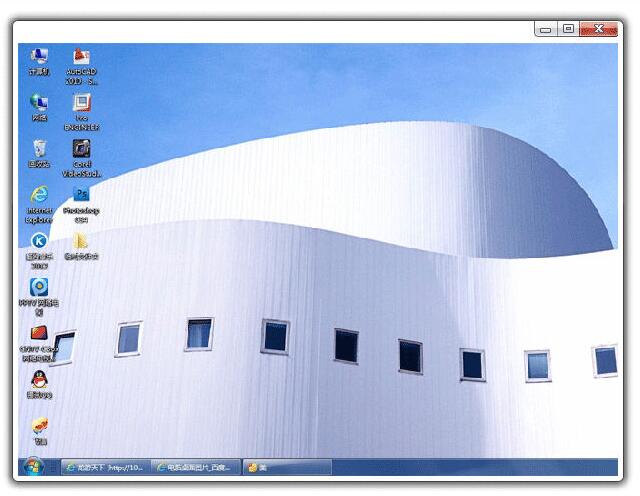控制界面的顶端有一排功能键。(如下图)
![]()
除了使用鼠标和键盘对远程电脑进行操作,您还可以使用这些功能键实现其他额外的功能。
设置菜单栏是否隐藏至控制界面顶端。
中断当前远程控制状态,恢复为未连接状态。
刷新被控方电脑屏幕。
调出软件“设置”菜单,对本地电脑远程控制进行各种设置。
选择是否遥控鼠标键盘。
向被控方发起文字会话,进行语言文字交流与沟通。
硬盘资源共享,可以进行上传、下载、修改、远程运行文件等操作。此时屏幕控制暂时停止。
选择此项,被控方鼠标键盘无法操作被控电脑,减少双方的冲突,方便工作。
控制方和被控方的身份相互切换,点击后,您将成为被控方,对方便能控制您。
对当前控制的电脑屏幕内容进行录像。录像保存在本地电脑。
将被控方的显示器关闭,让对方黑屏,以保护显示器。
对被控电脑屏幕进行拍照,并保存在本地电脑。
控制窗口将占满本机屏幕,相当于被控方屏幕覆盖了本地电脑屏幕,此时和控制本机屏幕完全一样。
说明:如果被控端程序在 常规选项中,没有选中被控制时不提示选项(具体看被控端设置说明),那么对方在被控制时候,在屏幕右下角将出现提示对话框。此时被控方可以随时中断或者暂停被控状态(默认情况下被控制不提示选项是被勾选的,所以对方在被控制的时候,将不会出现下图的提示窗口,是否显示该窗口将由被控方自行设定)。

在远程控制对方时候,将鼠标置于远程控制界面的顶端,右键单击,便可以弹出Ctrl+Alt+Del等命令。